硬碟格式化工具全解析:選對工具,輕鬆管理資料,讓您的硬碟運行如新,無憂無慮!
目錄
引言
為什麼需要格式化硬碟?
2.1 格式化的目的
2.2 常見的格式化情境
硬碟格式化工具的種類
3.1 內建格式化工具
3.2 第三方格式化工具
3.3 命令行工具
如何選擇合適的格式化工具
4.1 根據操作系統選擇
4.2 根據使用需求選擇
4.3 考量工具的功能
使用硬碟格式化工具的步驟
5.1 Windows系統格式化步驟
5.2 macOS系統格式化步驟
5.3 使用第三方工具格式化
格式化後的注意事項
6.1 資料恢復的可能性
6.2 後續維護建議
結論
引言
硬碟是我們日常生活中不可或缺的數據存儲設備,無論是用於工作還是娛樂,硬碟中的資料都至關重要。然而,隨著時間的推移和使用的增加,硬碟可能會變得臃腫、緩慢,甚至出現錯誤。這時,格式化硬碟成為一個有效的解決方案。本文將深入解析硬碟格式化工具,幫助您選擇合適的工具,輕鬆管理資料,讓您的硬碟運行如新,無憂無慮!
隨身碟讀不到為什麼需要格式化硬碟?
格式化的目的
格式化硬碟的主要目的是為了清理硬碟上的資料,並重新設置文件系統。這不僅能釋放空間,還能提高硬碟的性能。格式化的過程中,您可以選擇不同的文件系統,這將影響到資料的存儲方式和安全性。
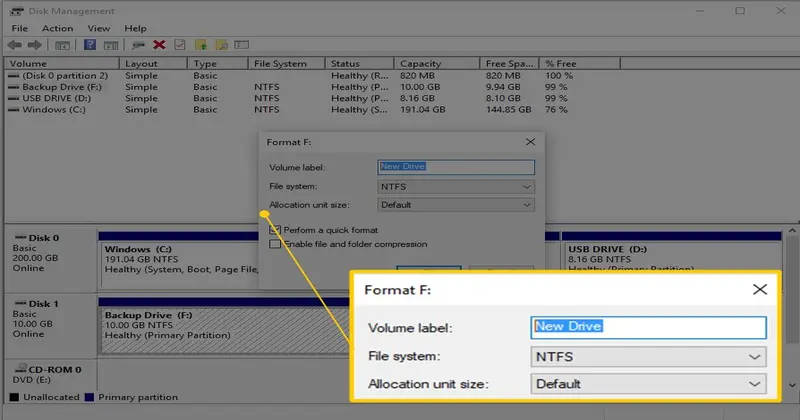
常見的格式化情境
- 新硬碟的初始化:新購的硬碟通常需要格式化,以便在操作系統中使用。
- 清理舊資料:當硬碟空間不足時,格式化可以幫助清理不必要的檔案,釋放空間。
- 修復錯誤:若硬碟出現錯誤或無法讀取,格式化有時可以修復問題。
硬碟格式化工具的種類
硬碟格式化工具主要分為以下幾類:
內建格式化工具
大多數操作系統都自帶格式化工具,方便用戶進行基本的格式化操作。
- Windows:在Windows系統中,您可以通過“此電腦”右鍵選擇硬碟,然後選擇“格式化”進行操作。
- macOS:在macOS中,使用“磁碟工具程式”可以輕鬆格式化硬碟。
第三方格式化工具
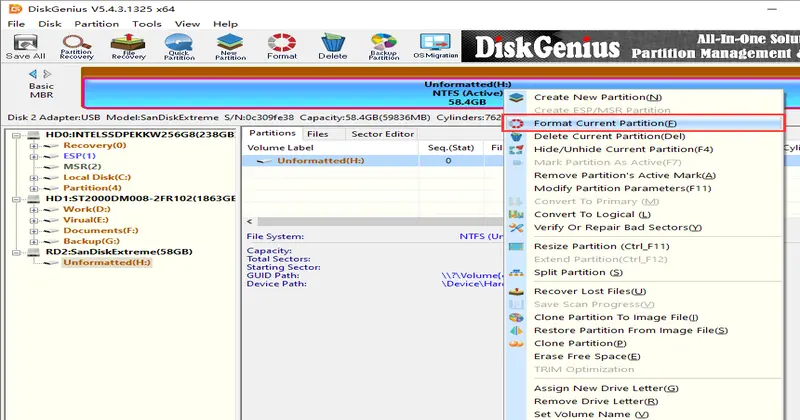
除了內建工具,還有許多第三方格式化工具提供更高級的功能,如:
- AOMEI Partition Assistant:提供多種磁碟管理功能,包括格式化、分區調整等。
- MiniTool Partition Wizard:一款功能強大的磁碟管理工具,支援多種格式化選項
命令行工具
對於進階用戶,命令行工具提供了更靈活的格式化選項。例如,在Windows中使用diskpart命令,或在Linux中使用mkfs命令進行格式化。
如何選擇合適的格式化工具
選擇合適的格式化工具時,需要考慮以下幾個方面:
根據操作系統選擇
不同的操作系統可能需要不同的格式化工具。確保選擇與您的操作系統相容的工具,以避免不必要的麻煩。
根據使用需求選擇
如果您只是進行簡單的格式化,內建工具可能就足夠了。但如果需要更高級的功能,如分區管理或數據恢復,則應考慮使用第三方工具。
考量工具的功能
不同的格式化工具提供的功能各不相同。選擇一款功能全面且易於使用的工具,可以提高您的工作效率。
使用硬碟格式化工具的步驟
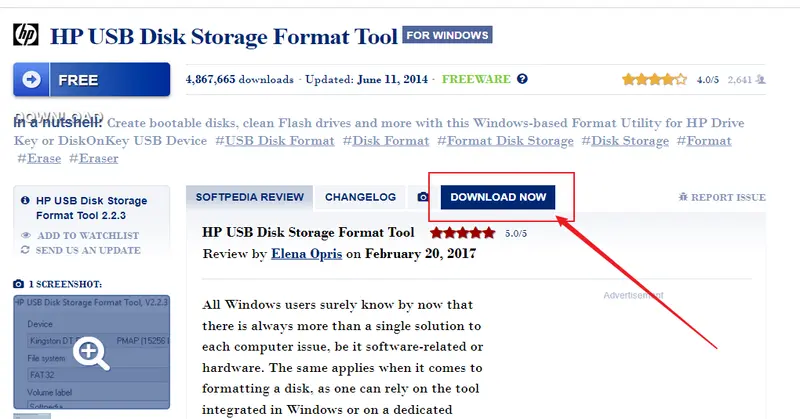
Windows系統格式化步驟
- 連接硬碟:將要格式化的硬碟連接到電腦。
- 打開“此電腦”:在桌面上找到“此電腦”並雙擊打開。
- 右鍵點擊硬碟:找到要格式化的硬碟,右鍵點擊並選擇“格式化”。
- 選擇文件系統:在格式化窗口中,選擇所需的文件系統(如NTFS、FAT32或exFAT)。
- 設置配置單位大小:根據需要選擇合適的配置單位大小。
- 開始格式化:點擊“開始”按鈕,確認後開始格式化。
macOS系統格式化步驟
- 連接硬碟:將要格式化的硬碟連接到Mac電腦。
- 打開“磁碟工具程式”:在“應用程式”中找到“磁碟工具程式”並打開。
- 選擇硬碟:在左側欄位中選擇要格式化的硬碟。
- 點擊“抹掉”:選擇“抹掉”選項。
- 選擇格式:選擇所需的格式(如APFS、ExFAT或MS-DOS(FAT))。
- 開始格式化:點擊“抹掉”按鈕,確認後開始格式化。
使用第三方工具格式化
- 下載並安裝工具:選擇合適的第三方格式化工具,下載並安裝到電腦。
- 啟動工具:打開已安裝的格式化工具。
- 選擇硬碟:在工具界面中選擇要格式化的硬碟。
- 設置格式選項:根據需要設置文件系統和配置單位大小。
- 開始格式化:點擊“格式化”按鈕,確認後開始格式化。
格式化後的注意事項
資料恢復的可能性
格式化後,資料可能會被標記為“可覆蓋”,但並不一定會被立即刪除。因此,使用專業的資料恢復工具仍然有可能找回部分資料。若需要恢復資料,應立即停止使用該硬碟,並使用資料恢復工具進行掃描。
後續維護建議
- 定期備份:建立定期備份的習慣,使用雲端儲存或外部硬碟保存重要資料。
- 檢查硬碟健康狀態:定期使用硬碟檢測工具檢查硬碟的健康狀態,及早發現潛在問題。
- 避免頻繁格式化:頻繁格式化可能會影響硬碟的壽命,應謹慎使用。
結論
硬碟格式化工具是每位用戶都應該了解的重要工具。正確選擇和使用格式化工具,不僅能提高硬碟的性能,還能有效管理資料,避免不必要的損失。希望本文能幫助您深入了解硬碟格式化的相關知識,讓您的硬碟運行如新,無憂無慮!若您有任何疑問或需要進一步的幫助,隨時可以尋求專業的技術支持。
SOS專業HD應爹資料救援中心
http://www.02-33651599.com.tw
LINE=momodaro
TEL=0936-543-997

